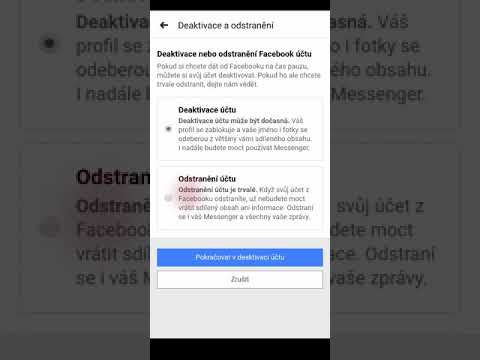Tento wikiHow vás naučí, ako k zariadeniu iPhone pripojiť zariadenie, ktoré používa bezdrôtovú technológiu Bluetooth, napríklad slúchadlá alebo reproduktor.
Kroky

Krok 1. Umiestnite zariadenie Bluetooth do blízkosti vášho iPhone
Uistite sa, že je zariadenie Bluetooth nabité.

Krok 2. Stlačte tlačidlo párovania
Pokyny, ktoré boli dodané s vašim zariadením Bluetooth, popisujú, kde sa tlačidlo nachádza a koľkokrát by ste ho mali stlačiť alebo ako dlho tlačidlo držať.

Krok 3. Otvorte Nastavenia vášho iPhone
Je to sivá aplikácia, ktorá obsahuje ozubené kolesá (⚙️) a zvyčajne sa nachádza na vašej domovskej obrazovke.

Krok 4. Klepnite na Bluetooth
Je to v hornej časti ponuky.

Krok 5. Posuňte „Bluetooth“do polohy „Zapnuté“
Zazelená sa.

Krok 6. Klepnite na názov zariadenia Bluetooth
Zobrazí sa v sekcii „ĎALŠIE ZARIADENIA“.